Google Chrome'da Önbellek ve Çerezler Nasıl Temizlenir?

Önbellek ve Çerezler(Cache and Cookies) , internet tarama deneyiminizi iyileştirir. Çerezler, herhangi bir web sitesini veya web sayfasını(website or webpage) ziyaret ettiğinizde tarama verilerini kaydeden dosyalardır . Önbellek, ziyaret ettiğiniz web sayfalarını saklayan ve sonraki ziyaretlerde gezinme deneyiminizi hızlandıran geçici bellek görevi görür. Ancak günler geçtiğinde, önbellek ve çerezlerin boyutu büyür ve (cache and cookies)disk alanınızı(disk space) yakar . Ek olarak, biçimlendirme sorunları ve yükleme sorunları bunları temizleyerek çözülebilir. Siz de aynı sorunla uğraşıyorsanız , Google Chrome'da (Google Chrome)önbelleği ve çerezleri(cache and cookies) temizlemenize yardımcı olacak mükemmel bir kılavuz getiriyoruz . Bu tür durumlarda gezinmenize yardımcı olacak farklı yöntemleri öğrenmek için sonuna kadar okuyun .(Read)
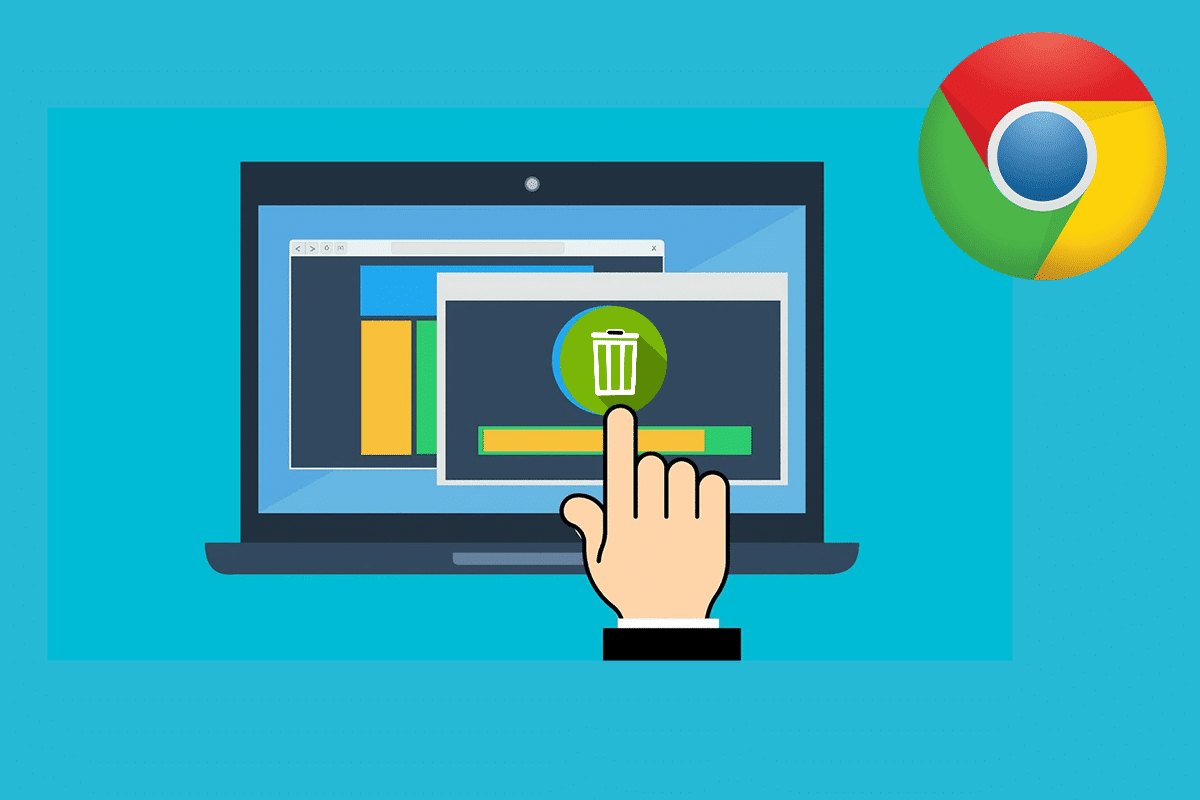
Google Chrome'da(Google Chrome) Önbellek ve Çerezler(Cache and Cookies) Nasıl Temizlenir?
PC/Computer Önbellek ve Çerezler(Clear Cache & Cookies) Nasıl Temizlenir
1. Google Chrome tarayıcısını başlatın.
2. Şimdi sağ üst köşedeki üç noktalı simgeye tıklayın.(three-dotted icon)
3. Diğer araçlara(More tools ) gidin ve tıklayın.

4. Ardından, Tarama verilerini temizle… seçeneğine tıklayın.(Clear browsing data… )
5. Burada, tamamlanacak eylem için Zaman aralığını seçin.(Time range)
6. Tüm verileri silmek istiyorsanız, Tüm zamanlar'ı seçin ve (All time)Verileri temizle'ye(Clear data.) tıklayın .

Not:(Note:) Verileri tarayıcıdan temizlemeden önce Çerezler ve diğer site verilerinin, (Cookies and other site data,) Önbelleğe alınan resimlerin ve dosyaların(Cached images, and files) seçildiğinden emin olun .
Yukarıdakilere ek olarak, Tarama geçmişini(Browsing history ) ve İndirme geçmişini de silebilirsiniz.(Download history.)
Ayrıca Okuyun: (Also Read:) Google Chrome'un(Fix Google Chrome) Şifreleri Kaydetmemesini Düzeltin
Android cihazlarda Önbellek ve Çerezler(Clear Cache & Cookies) Nasıl Temizlenir
Yöntem 1: Temel Yöntem
1. Android cep telefonunuzda veya tabletinizde Google Chrome tarayıcısını başlatın.(Chrome browser)
2. Şimdi, sağ(right corner and select) üst köşede görünen üç noktalı simgeye dokunun ve (three-dotted icon)Geçmiş'i(History) seçin .

3. Ardından, Tarama verilerini temizle… üzerine dokunun.(Clear browsing data…)

Not:(Note:) Tarama geçmişinin temizlenmesi, oturum açmış tüm cihazlardan geçmişi temizleyecektir. Çerezleri(Cookies) ve site verilerini temizlemek , çoğu siteden çıkış yapmanıza neden olur. Ancak, Google Hesabınızdan(Google Account) çıkış yapmayacaksınız .
4. Burada, verilerin silinmesi gereken Zaman aralığını seçin.(Time range)

5. Tüm verileri silmek istiyorsanız, Tüm zamanlar(All time) öğesini seçin ; ardından Verileri temizle(Clear data.) üzerine dokunun .
Not:(Note:) Tarayıcıdaki verileri temizlemeden önce Çerezler(Cookies) ve site verileri, Önbelleğe alınmış(Cached) resimler ve dosyaların seçildiğinden emin olun .
Yöntem 2: Gelişmiş Yöntem
1. Android cihazınızda Chrome'u başlatın.(Chrome)
2. Şimdi sağ(right corner) üst köşedeki üç noktalı simgeye dokunun ve (three-dotted icon)Geçmiş(History) başlıklı seçeneği seçin .

3. Ardından, Tarama verilerini temizle… üzerine dokunun.(Clear browsing data… )
4. Burada, veri silme için Zaman aralığını seçin. (Time range)Bugüne kadarki tüm verileri silmek istiyorsanız, Tüm zamanlar'ı(All time) seçin ve aşağıdaki kutuları işaretleyin:
- Çerezler ve site verileri.
- Önbelleğe alınmış resimler ve dosyalar.
Not: Tarama verilerini temizlemenin (Note:) gelişmiş yöntemi(Advanced method) , kayıtlı parolalar ve otomatik doldurma form verileri gibi belirli verileri cihazdan kaldırmak için kullanıcılara hassas kontrol sağlar.

Ayrıca Okuyun:(Also Read:) Android'de Tarayıcı Geçmişi(Browser History) Nasıl Silinir(Android)
iPhone/iPad'de Önbellek ve Çerezler(Clear Cache & Cookies) Nasıl Temizlenir
1. iOS cihazınızda Chrome tarayıcıya(Chrome browser) gidin .
2. Ardından, sağ(right corner and select) üst köşedeki üç noktalı simgeye (…) dokunun(three-dotted icon (…)) ve seçenekler listesinden Geçmiş'i seçin.(History)
3. Ardından, Tarama verilerini temizle üzerine dokunun.(Clear browsing data.)
Not:(Note:) Verileri tarayıcıdan temizlemeden önce Çerezler ve Site Verileri(Cookies and Site Data) ile Önbelleğe Alınmış Görüntüler ve Dosyaların(Cached Images and Files) seçildiğinden emin olun .

Önerilen:(Recommended:)
- Chrome'da Youtube(Fix Youtube) Çalışmama Sorununu Düzeltin [ÇÖZÜLDÜ]
- Android Cihazda (Android Device)Tarama Geçmişi(Browsing History) Nasıl Silinir
- Kindle Fire'ı(Kindle Fire) Televizyona Nasıl Bağlarsınız?
- Instagram Hatasında Engellenen Eylem(Fix Action Blocked) Nasıl Onarılır(Instagram Error)
Bu kılavuzun yardımcı olduğunu ve bilgisayarınızda olduğu kadar Android ve iOS cihazlarınızda da Google Chrome'da önbelleği ve çerezleri temizleyebildiğinizi umuyoruz. ( clear cache and cookies on Google Chrome)Bu makaleyle ilgili herhangi bir sorunuz/yorumunuz varsa, bunları yorumlar bölümüne bırakmaktan çekinmeyin.
Related posts
Full-Screen Google Chrome'da nasıl gidilir?
Block and Unblock Google Chrome'de Website Nasıl Yapılır
Nasıl Google Chrome günü Deleted History yeniden elde etmek?
Devre Dışı Değil Secure Warning içinde Google Chrome etkinleştirme veya
Android üzerinde Google Chrome sıfırlama nasıl
Google Chrome Windows PowerShell kullanarak Nasıl Kurulur
etkinleştirmek ve Google Chrome yılında Commander feature nasıl kullanılır
Download official Google Chrome Tarayıcınız için Temalar
Google Chrome Fix Downloading Proxy Script error
10 Ways Google Chrome'da Fix Slow Page Loading'e
Google Chrome'de Nasıl Etkinleştirilir veya Disable Tab Scrolling Buttons
Fix ERR_SPDY_PROTOCOL_ERROR error Google Chrome'da
Google Chrome Gemiler Online alışveriş özelliğini bir dokunuşla sipariş vermek için
Fix ERR_SSL_PROTOCOL_ERROR Google Chrome'de
Nasıl Google Chrome son Downloads görmek için
Fix ERR_QUIC_PROTOCOL_ERROR Google Chrome'te
Belirli bir web sitesinden Temizle Cookies, Site Data, Cache: Chrome Edge Firefox
Tab Manager uzantıları Google Chrome verimliliği artırmak
Nasıl Unblock Adobe Flash Player içinde Google Chrome
Anna Assistant, Google Chrome için mükemmel bir voice assistant'tür
